Quali sono le principali differenze tra WhatsApp, WhatsApp Web e WhatsApp Desktop? Ecco tutti i pro e i contro delle app per smartphone, tablet e PC.

Essendo la piattaforma di messaggistica più utilizzata al mondo, WhatsApp non poteva non avere un’app dedicata sia per smartphone sia per computer. C’è chi utilizza esclusivamente il software su un dispositivo, chi invece si avvale di tutte le versioni per rimanere sempre in contatto con i propri amici, parenti e colleghi.
Ma quali sono le principali differenze tra WhatsApp, WhatsApp Web e WhatsApp Desktop? Ce n’è una che vale maggiormente la pena utilizzare rispetto a un’altra? Qual è quella meno fornita di servizi e strumenti extra?
In questa guida, faremo un’analisi generale delle varie applicazioni disponibili e un confronto tra di esse, così che non avrai più alcun dubbio su quale scegliere.
Cos’è WhatsApp
WhatsApp per mobile è senza dubbio la versione più utilizzata della piattaforma di messaggistica. Disponibile sia su iOS sia su Android, oltre che sugli altri sistemi operativi per smartphone supportati, all’interno dell’applicazione è possibile usufruire di tutti i principali strumenti offerti.
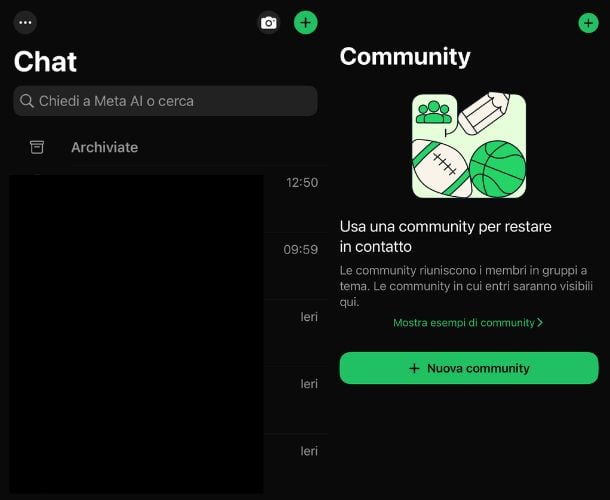 WhatsApp su mobile
L'interfaccia della piattaforma
WhatsApp su mobile
L'interfaccia della piattaforma
Si parte chiaramente dalla finestra principale di chat, dove viene mostrato un elenco con tutte le conversazioni più recenti. Nella parte superiore c’è una barra di ricerca in cui poter inserire una parola o un nome per trovare una specifica chat. In alternativa, sempre da questa sezione è possibile interagire con Meta AI, il nuovo bot di intelligenza artificiale introdotto dall’azienda di Mark Zuckerberg.
Subito sotto c’è il comodo menu con 5 pulsanti per poter navigare comodamente tra le varie pagine dell’applicazione:
- Aggiornamenti
- Chiamate
- Community
- Chat
- Impostazioni
Aggiornamenti è la sezione dedicata agli aggiornamenti di stato, ossia contenuti che spariscono in automatico dopo 24 ore sulla falsa riga delle Stories di Instagram. Scorrendo verso il basso si accede anche ai Canali, ossia vere e proprie comunità in cui uno o più amministratori forniscono notizie e messaggi di aggiornamento costanti.
Chiamate è invece il registro che riepiloga tutte le chiamate e le videochiamate inviate e ricevute su WhatsApp nell’ultimo periodo. Tramite Community è possibile accedere o leggere gli aggiornamenti delle conversazioni dove si riuniscono più membri appartenenti a gruppi a tema. Oltre a Chat, che abbiamo già visto, c’è infine Impostazioni in cui poter personalizzare al meglio la propria applicazione.
Cos’è WhatsApp Web
WhatsApp Web è la versione desktop della piattaforma di messaggistica di Meta. Il grande vantaggio, rispetto alle alternative, è il suo funzionamento senza app. Basta infatti accedere al sito web dedicato e collegare il proprio smartphone. Per farlo, bisogna aprire l’app mobile, andare a Impostazioni > Dispositivi collegati e inquadrare il codice QR a schermo.
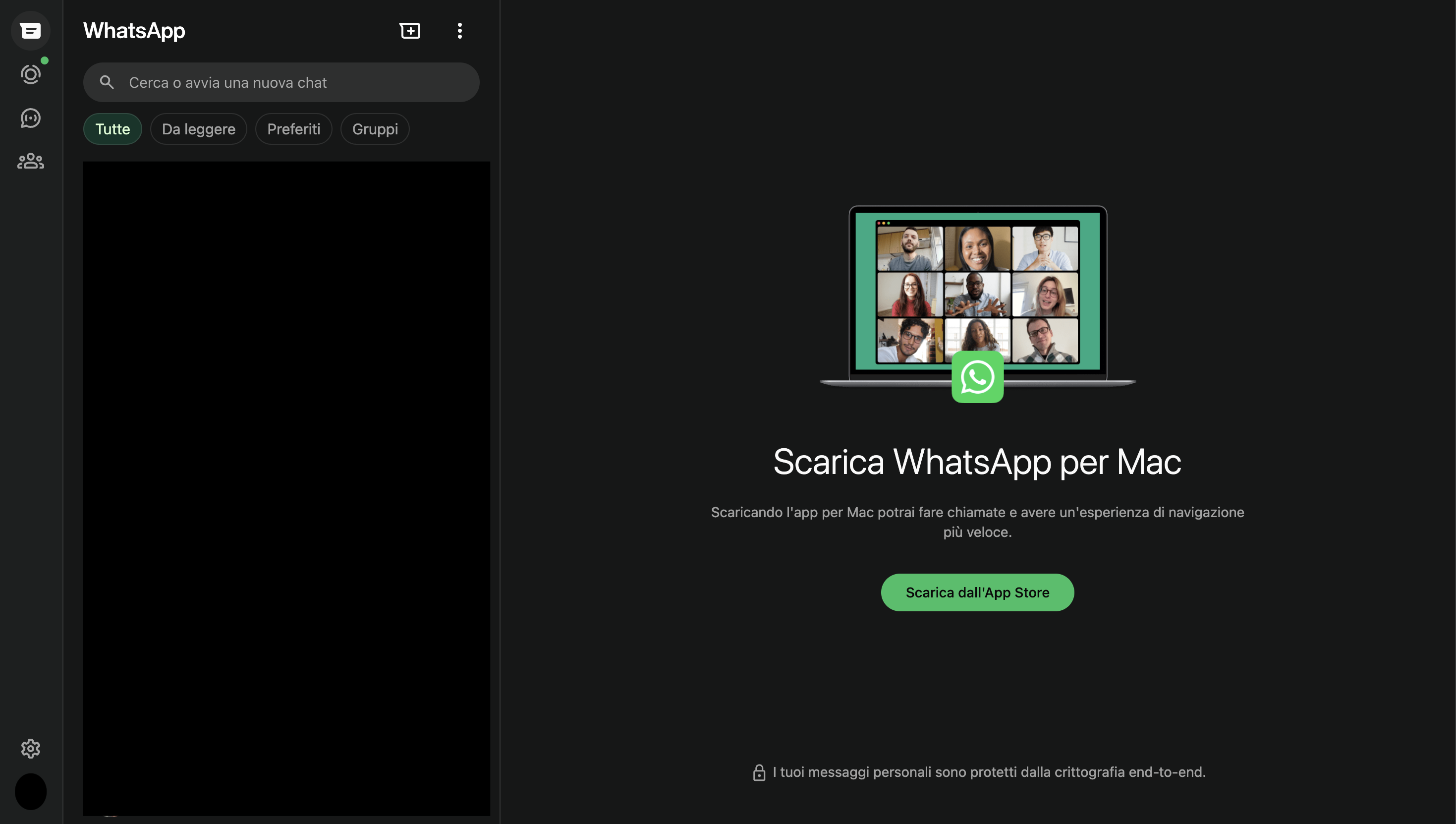 WhatsApp Web
L'interfaccia della piattaforma
WhatsApp Web
L'interfaccia della piattaforma
Tutte le conversazioni saranno sincronizzate in automatico, così da non perdere mai nulla. Anche quando il telefono è offline. A livello di funzionamento, gli ultimi aggiornamenti hanno reso WhatsApp Web molto simile a WhatsApp standard, sia in termini di interfaccia sia di funzionalità.
Accedendo alla pagina principale, si trovano tutte le conversazioni più recenti. Basta fare clic su una di esse per iniziare a parlare con l’altra persona o col gruppo scelto. Subito sopra ci sono quattro filtri utili per trovare più facilmente le chat: “Tutte”, “Da Leggere”, “Preferiti” e “Gruppi”.
Per gli strumenti, nella barra laterale a sinistra ci sono quattro pulsanti con altrettante funzionalità: Chat, Stato, Canali e Community. Cliccando su ognuna di esse, si viene reindirizzati una scheda appartenente all’omonima funzionalità che ti abbiamo spiegato nel capitolo precedente.
Per le impostazioni, invece, bisogna fare clic sul simbolo dell’ingranaggio in basso a sinistra. Una volta dentro, troverai tutti i principali pulsanti di gestione del proprio profilo. C’è anche il tasto Disconnetti, nel caso tu voglia effettuare il logout. È consigliabile eseguire quest’operazione se ti sei collegato da un PC non di tua proprietà.
Cos’è WhatsApp Desktop
Molto simile a WhatsApp Web, questa versione della piattaforma di messaggistica si differenzia poiché richiede l’installazione di un software dedicato, che si trova all’interno del sito web ufficiale di Meta. Anche qui, al primo accesso bisogna collegare il proprio telefono inquadrando il codice QR e attendendo qualche istante.
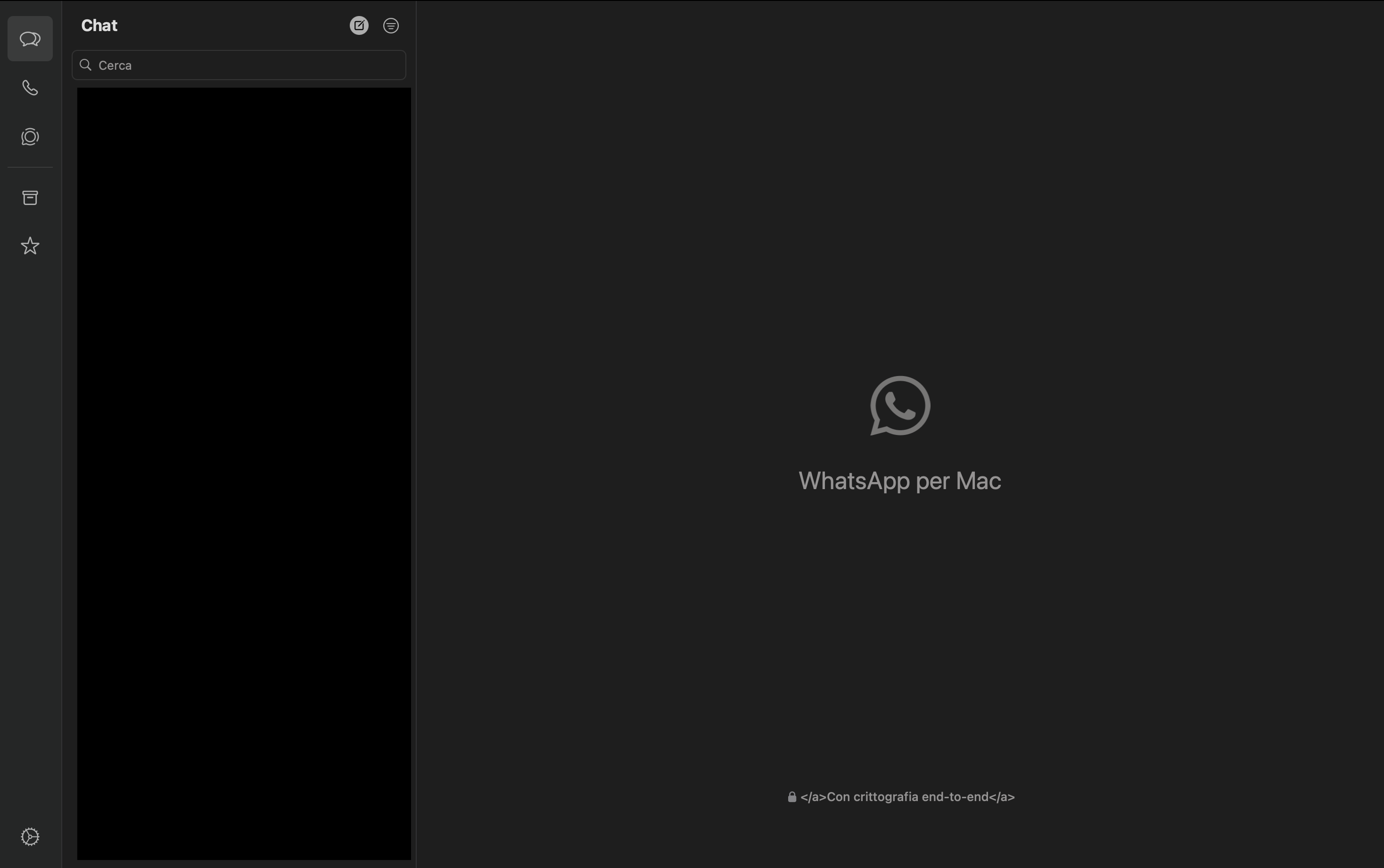 WhatsApp Desktop
L'interfaccia della piattaforma
WhatsApp Desktop
L'interfaccia della piattaforma
Per quanto riguarda l’interfaccia, la homepage mostra tutte le conversazioni più recenti, con la barra di ricerca in alto per trovare uno specifico messaggio o utente. Al lato c’è il menu degli strumenti Chat, Chiamate e Aggiornamenti, seguiti dai due tasti per accedere alle chat archiviate e ai messaggi preferiti.
Infine, facendo clic sul pulsante a forma di ingranaggio in basso a sinistra, puoi accedere alle impostazioni da cui modificare tutte le preferenze relative al tuo profilo. Anche in questo caso, da qui puoi effettuare il logout e far sì che il programma non si ricordi i tuoi dati.
Quali sono le differenze tra WhatsApp e WhatsApp Web/Desktop
Ma quali sono gli elementi che distinguono l’app per mobile di WhatsApp da quella Web/Desktop? Innanzitutto, la prima è completamente indipendente e può essere aperta in ogni momento per accedere al proprio profilo e a tutti i dati salvati. Le altre due invece richiedono in ogni caso, almeno la prima volta, una procedura di configurazione iniziale per la quale bisogna inquadrare il codice QR dal telefono.
A livello di interfaccia, le differenze si sono assottigliate notevolmente negli ultimi anni, per via di una strategia – quella voluta da Meta – che punta a rendere sempre più simili tutti i servizi facenti parte della medesima piattaforma.
Rimangono comunque importanti elementi che contraddistinguono il mobile dal desktop. Per gli aggiornamenti e le nuove funzionalità, infatti, si parte dalle app per iOS e Android, per poi arrivare con più tempo di attesa a Web e Desktop.
Su mobile ci sono le community, mentre da computer non è possibile cercarle manualmente, ma si può solo accedere a quelle in cui si è già iscritti. Per quanto riguarda gli Aggiornamenti, la funzionalità è disponibile sia nella versione Web sia nella Desktop.
Quali sono le differenze tra WhatsApp Web e WhatsApp Desktop
Ci sono alcune importanti differenze anche tra la versione web e quella desktop di WhatsApp. Un utente comune potrebbe infatti chiedersi per quale motivo dovrebbe scaricare un’applicazione se i benefici sono gli stessi di quella accessibile da browser. È questo il motivo principale che ha spinto Meta a dare maggior rilevanza all’app rispetto che al sito web.
Una differenza significativa sta nelle chiamate, che possono essere effettuate esclusivamente da Desktop. Nella modalità Web non solo non si può chiamare o videochiamare nessuno, ma nemmeno accedere al registro dei contatti recenti avvenuti su altre versioni della piattaforma.
Se però sei un amante delle community di WhatsApp e hai voglia di cercarne di nuove, puoi farlo solo nella versione Web. Al momento, l’app Desktop ancora non dispone di una pagina dedicata in cui poter trovare nuove cerchie di membri.
Menzione infine per gli aggiornamenti di stato, disponibile in entrambe le versioni grazie agli ultimi update. Basta fare clic sul pulsante dedicato ed è possibile visualizzare gli stati dei propri contatti, ma anche pubblicarne uno personale.
© RIPRODUZIONE RISERVATA








